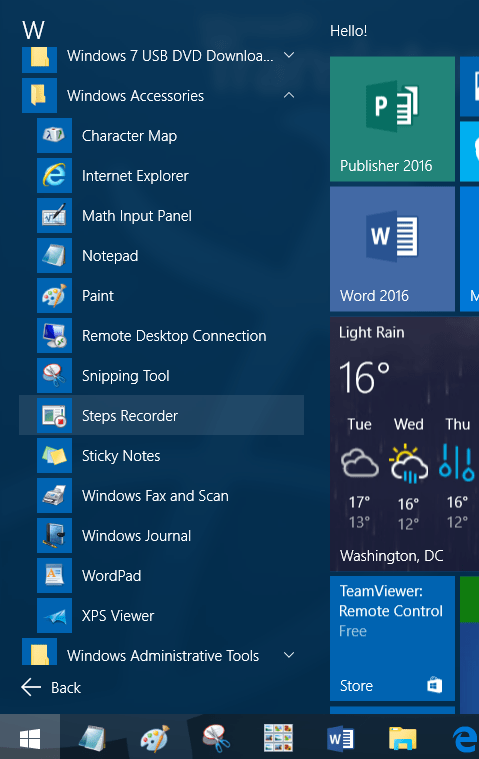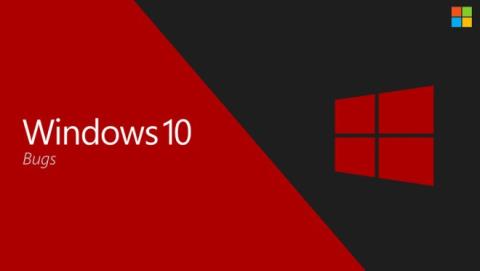Microsoft je upravo priznao da su nedavna kumulativna ažuriranja i ažuriranje Patch Tuesday iz prosinca 2022. uzrokovali mnoge probleme za Windows 10 .
Prvo, nakon instaliranja nekih nedavnih kumulativnih ažuriranja, korisnici sustava Windows 10 mogu doživjeti čudno ponašanje na programskoj traci. Naravno, ovo nije trik koji Microsoft nudi kako bi natjerao korisnike da napuste Windows 10 i prijeđu na Windows 11, već samo još jedna poznata greška koju Microsoft pokušava popraviti u sljedećem ažuriranju.
Microsoft je rekao da ovaj problem uzrokuje vizualni šum i smanjuje stabilnost sustava, uzrokujući da neke komponente i aplikacije ne reagiraju. Ako koristite Windows 10, mogli biste doživjeti sljedeće simptome:
- Widgeti ili ikone za vrijeme, vijesti i interese bljeskaju na programskoj traci.
- Programska traka ne reagira.
- Windows Explorer ne reagira.
- Aplikacije uključujući Microsoft Word ili Excel ne reagiraju ako su otvorene kada se pojavi problem.
Prema objavi u službenoj Windows dokumentaciji, ponovno pokretanje stroja pomoći će ublažiti problem. Međutim, Microsoft je odlučio zauzeti proaktivniji pristup i popraviti štetu pomoću značajke Know Issue Rollback. Riješit će pogrešku bez interakcije korisnika, ali može proći do 24 sata da se otpusti i popravi pogreška na svim zahvaćenim računalima (sve verzije sustava Windows 10 počevši od 20H2 iznad).
Softverski div obećava da će objaviti trajni popravak u budućim kumulativnim ažuriranjima.

Zatim je Microsoft potvrdio da najnovije ažuriranje Patch Tuesday prosinca 2022. (KB5021233) za Windows 10 22H2, 21H2 i 21H1 uzrokuje pogrešku plavog ekrana (BSOD) s kodom pogreške "0xc000021a" na nekim računalima. Razlog je što se pojavila pogreška između HIDPARSE sistemskih datoteka (hidparse.sys) u dva različita sistemska direktorija.
- Kako biste to popravili, Microsoft kaže da trebate pristupiti Windows okruženju za oporavak (WinRE). Načini pristupa WinRE-u uključuju:
-
- Na zaslonu za prijavu kliknite gumb Isključi , zatim držite pritisnutu tipku Shift i odaberite Restart.
- U sustavu Windows pritisnite Win + I za pristup Postavke > Ažuriranje i sigurnost > Oporavak > u odjeljku Napredno pokretanje pritisnite Ponovno pokreni sada .
- Ili na neki drugi način, ovisno o uređaju koji koristite.
- Zatim na zaslonu WinRE odaberite gumb "Rješavanje problema".
- Pritisnite gumb " Pokreni alate za oporavak, rješavanje problema i dijagnostiku " .
- Pritisnite gumb " Napredne opcije ".
- Odaberite gumb " Command Prompt " i pričekajte da se računalo ponovno pokrene ako je potrebno.
- Vaše računalo će se ponovno pokrenuti i pristupiti prozoru naredbenog retka. Možda ćete se morati prijaviti svojim računom i lozinkom prije nego što vidite prozor naredbenog retka.
- Pokrenite sljedeću naredbu ( Važna napomena : ako Windows nije instaliran na pogonu C:\windows, morate u skladu s tim izmijeniti naredbu) kopiranjem i lijepljenjem, a zatim pritiskom na Enter:
xcopy C:\windows\system32\drivers\hidparse.sys C:\windows\\system32\hidparse.sys
- Nakon što se naredba završi, unesite exit i pritisnite Enter.
- Odaberite gumb "Nastavi".
- Windows će se normalno ponovno pokrenuti.
Važna napomena : Microsoft preporučuje da ne slijedite nijedno rješenje osim onoga što je gore navedeno. Osim toga, Microsoft ne preporučuje brisanje datoteke hidparse.sys u mapi Windows|System32.
Nadamo se da će Microsoft uskoro riješiti gore navedene dosadne probleme.